
Si es un usuario frecuente de WhatsApp, es posible que los datos y el caché de WhatsApp puedan ocupar una cantidad considerable de espacio de almacenamiento en un teléfono iPhone, iPad o Android y, por lo tanto, es razonable que algunos usuarios deseen borrar el caché de WhatsApp. y datos para liberar espacio de almacenamiento en su dispositivo. Por otra parte, es posible que algunos usuarios deseen eliminar los datos de WhatsApp por motivos de privacidad.
Una forma de borrar los datos de WhatsApp es eliminar literalmente los hilos de mensajes y las conversaciones por completo de la aplicación, pero también puede ser más específico y ver más información, incluido el tamaño de almacenamiento de cada tipo de datos que planea eliminar. Sin embargo, eliminar el almacenamiento de datos y cachés de WhatsApp tiene consecuencias, y al realizar una limpieza completa, eliminará los hilos de mensajes y todas sus fotos, gifs, videos, mensajes de voz, documentos, pegatinas y otra información contenida dentro de WhatsApp y varias conversaciones que has tenido. Afortunadamente, WhatsApp le brinda cierto nivel de controles granulares sobre qué datos puede eliminar, por lo que si solo desea eliminar fotos o videos de un hilo específico con un contacto en particular, puede hacerlo.
Cómo borrar datos, almacenamiento y cachés de WhatsApp del iPhone
Eliminar los datos de WhatsApp de esta manera también le permite ver cuánto almacenamiento ocupa cada cadena de mensajes en un iPhone
- Abre WhatsApp y toca "Configuración" (que se encuentra en la esquina de la aplicación)
- Ubique y toque "Uso de datos y almacenamiento"
- Desplácese hacia abajo para buscar y elegir "Uso de almacenamiento"
- Aquí encontrará una lista de conversaciones e hilos, junto con el tamaño de almacenamiento total de cada hilo, toque cualquiera de estos hilos/conversaciones de contactos para tomar medidas sobre los datos de esa conversación en particular
- Desplácese por la lista de detalles sobre la conversación con ese contacto (mostrando fotos, GIF, videos, mensajes de voz, documentos, pegatinas, etc., recuentos totales y tamaño de almacenamiento) y luego toque "Administrar"
- Toque los tipos de datos que desea borrar y eliminar, o selecciónelos todos, luego toque "Borrar"
- Confirme que desea eliminar esos datos de WhatsApp tocando nuevamente en "Borrar"
- Repita con otros contactos e hilos de conversación si lo desea
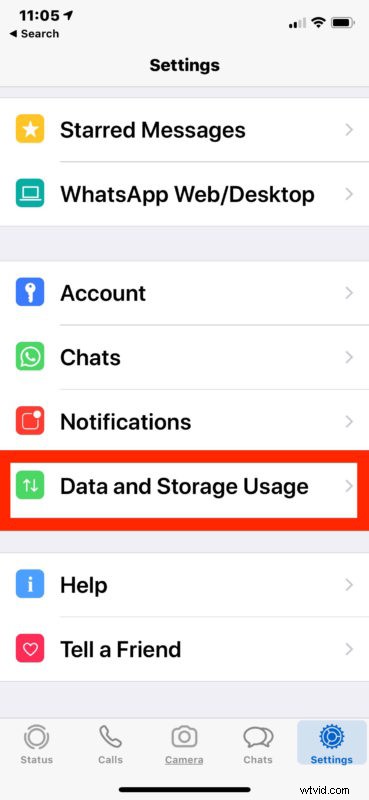
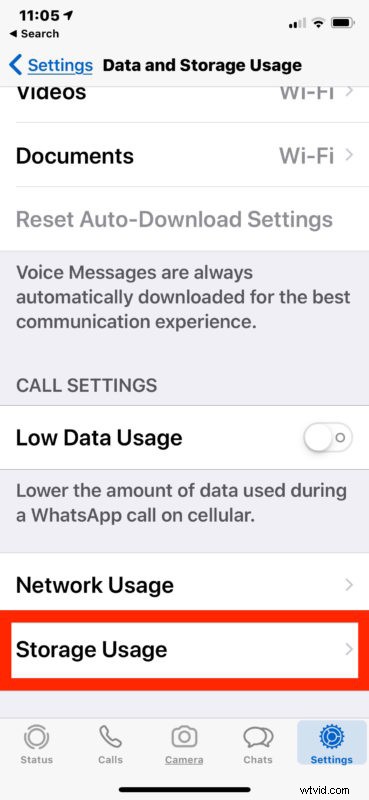
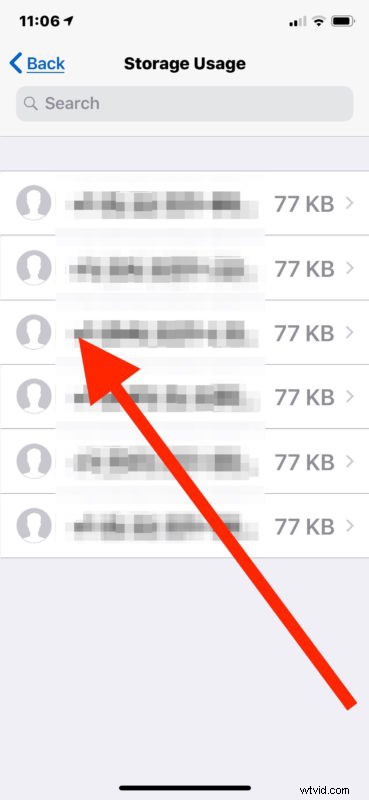
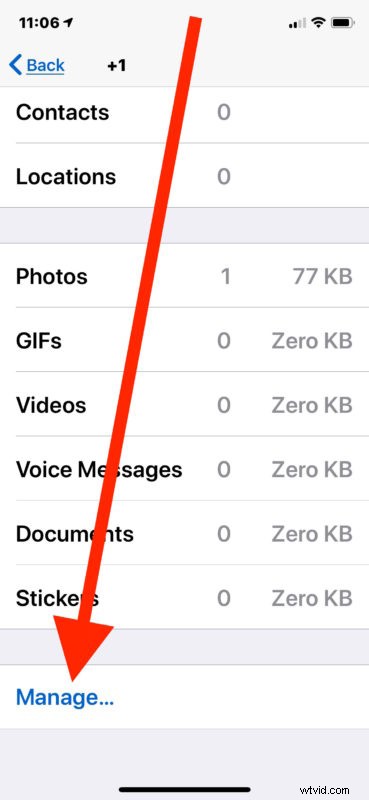
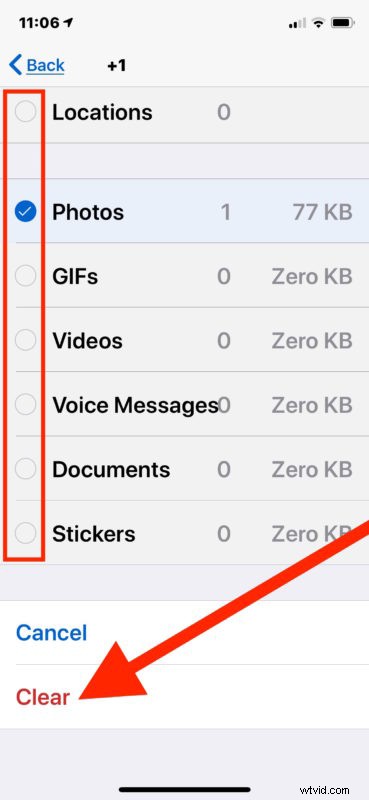
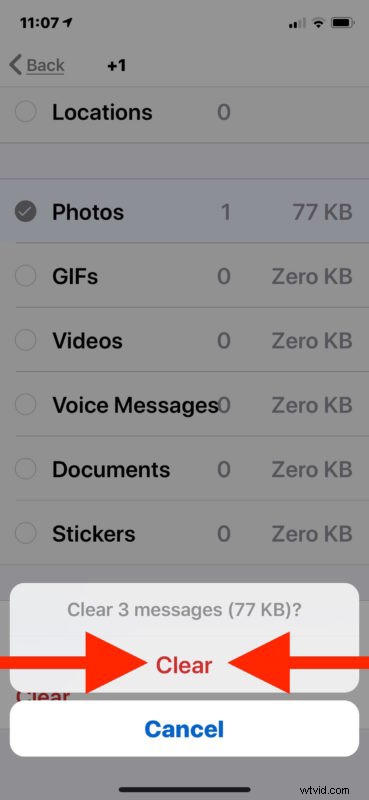
Dependiendo de cuánto use WhatsApp y qué tipo de contenido y datos esté compartiendo en WhatsApp, estos hilos de conversación pueden ser muy grandes y ocupar mucho espacio, o no mucho, todo depende del uso individual.
En las capturas de pantalla de ejemplo aquí, la claridad de los datos es mínima debido al poco uso y actividad de la aplicación, pero puede encontrar fácilmente grandes cantidades de datos si WhatsApp es su principal plataforma de mensajería y comunicación.
También puede ajustar algunas configuraciones de WhatsApp para posiblemente guardar algo de almacenamiento en su iPhone, como evitar que WhatsApp guarde fotos y videos en un iPhone automáticamente.
Curiosamente, algunos usuarios han informado que eliminar cachés de aplicaciones manualmente a través de aplicaciones individuales como esta a veces puede tener efectos beneficiosos en otros lugares al liberar almacenamiento etiquetado como Otro o Sistema en un iPhone o iPad. Por supuesto, también puede intentar eliminar manualmente el almacenamiento de datos "Otro" de iOS o reducir el almacenamiento del sistema iOS, aunque
Esto se enfoca en borrar el almacenamiento de datos y cachés de WhatsApp del iPhone, pero presumiblemente también funciona de la misma manera en Android. Si las instrucciones son diferentes en Android y las conoce específicamente, no dude en comentar a continuación en los comentarios con esos detalles.
